Consulta la actividad de tu cuenta de cheques Square
Información sobre consultar actividad en tu cuenta de cheques Square
La actividad de tu cuenta de cheques Square incluye la siguiente información:
Ventas: incluye ventas, reembolsos y reclamos. Cuando se procesen actividades de pagos múltiples uno tras otro, se agruparán en un único elemento de línea de ventas. Puedes ver todas las actividades dentro de cada elemento seleccionando la fila correspondiente.
Gasto con la Tarjeta de débito Square: en la parte superior de la actividad, podrás ver las transacciones pendientes de la Tarjeta de débito Square. Toma en cuenta que estos montos de transacción pueden cambiar cuando se completen. Debajo de las transacciones pendientes, puedes ver las transacciones completadas con la tarjeta de débito.
Transferencias: la vista de la actividad también incluye las transferencias realizadas dentro y fuera de tu saldo de la cuenta de cheques, incluidas las transferencias al siguiente día hábil, las transferencias instantáneas y las realizadas con tu número de ruta y tránsito y de cuenta.
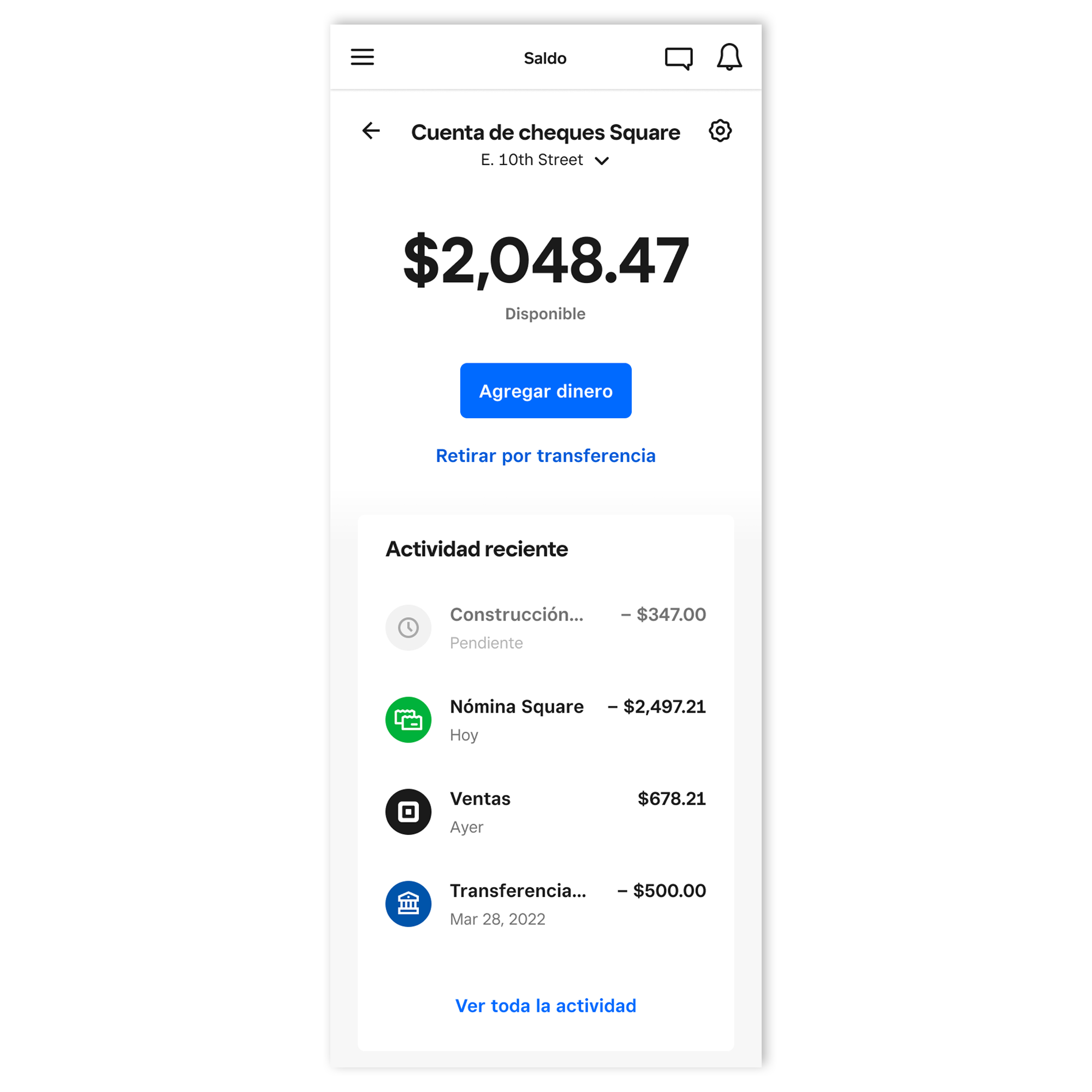
Antes de comenzar
Los estados de cuenta de tu cuenta de cheques Square están disponibles para descargarse el primer día del mes siguiente. Por ejemplo, el 1 de agosto puedes descargar el estado de cuenta de julio. Los estados de cuenta seguirán estando disponibles para su descarga, aun si no tienes actividad en ese período. Es posible que las transacciones entrantes pendientes no se reflejen inmediatamente en el saldo de la cuenta de cheques.
De manera predeterminada, la dirección de facturación asociada a tu cuenta de cheques y la que aparece en tus estados de cuenta es la dirección de residencia que proporcionaste cuando te registraste para una cuenta de Square. O bien, si designaste un código ZIP de facturación preferido cuando abriste tu cuenta, este será tu código postal de facturación para la cuenta de cheques.
Consultar actividad de tu cuenta
- Inicia sesión en el Panel de Datos Square y ve a Banca > Cuenta de cheques.
- Selecciona una sucursal en Sucursales.
- En la sección Actividad reciente, haz clic enVer toda la actividad.
Descargar estado de cuenta de la Cuenta de cheques Square
Puedes descargar los estados de cuenta de la cuenta de cheques desde dos lugares en el Panel de Datos Square.
- Inicia sesión en el Panel de Datos Square y ve a Banca > Cuenta de cheques.
- Selecciona una sucursal en Sucursales.
- Haz clic en el ícono del engranaje > Ajustes de cuenta de cheques.
- En Documentos, selecciona Estados de cuenta.
- Haz clic en el estado de cuenta que quieres descargar.
- Inicia sesión en el Panel de Datos Square y ve a Banca > Cuenta de cheques.
- Selecciona una sucursal en Sucursales.
- Haz clic en Consultar toda la actividad > Descargar > Estados de cuenta.
- Selecciona el estado que quieres descargar.
Edita la dirección de facturación de tu cuenta de cheques
- Inicia sesión en el Panel de Datos Square y ve a Banca > Cuenta de cheques.
- Selecciona una sucursal en la sección Sucursales.
- En la descripción general de la sucursal, haz clic en el ícono de engranaje y selecciona Ajustes de cuentas de cheques > Editar dirección de facturación.
- Actualiza la dirección y selecciona Continuar.